Utilisez![]() l'outil Tirer dans le groupe Edition du ruban de l'onglet Tôle pour modifier les pièces en tôle.
l'outil Tirer dans le groupe Edition du ruban de l'onglet Tôle pour modifier les pièces en tôle.
Puisque les faces d'épaisseur de la tôle sont fines et que vous avez probablement effectué un zoom arrière, la sélection d'une arête sans épaisseur permet de faire appel aux options Tirer pour les arêtes et les faces. L'image ci-dessous montre que vous pouvez choisir de tirer l'arête (flèche Tirer estompée) ou la face (flèche Tirer active). Dans ce cas, vous pouvez également choisir d'étendre la paroi ou de créer un soyage.
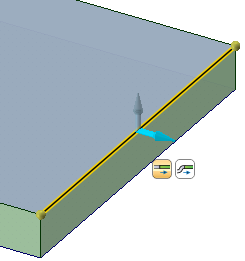
Si vous choisissez Soyage dans la mini barre d'outils  , le fait de tirer l'arête entraînera la création d'un soyage.
, le fait de tirer l'arête entraînera la création d'un soyage.

Sur les parois cylindriques, la mini barre d'outils propose une option qui permet de créer un soyage incurvé  .
.
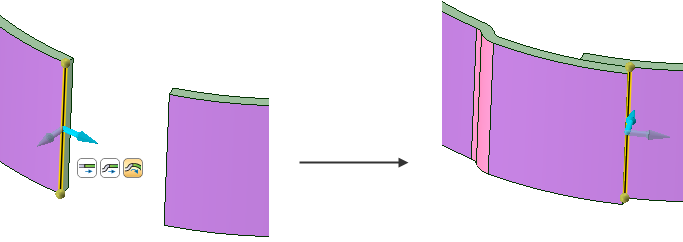
Si vous modifiez les directions de tirage, l'arête sera tirée vers le haut afin de créer une nouvelle paroi.
Les jonctions et les grugeages sont créés automatiquement et sont déterminés par les paramètres actuels des outils Jonction et Grugeage. Le fait de tirer une arête sur un contour interne crée une paroi avec un espace des deux côtés si un grugeage circulaire ou carré a été choisi au niveau de la largeur du grugeage standard. Si un type de grugeage fendu est sélectionné, l'espace est égal à la largeur de la fente.
Vous pouvez sélectionner un contour d'arête pour tirer plusieurs parois simultanément (voir ci-dessous).
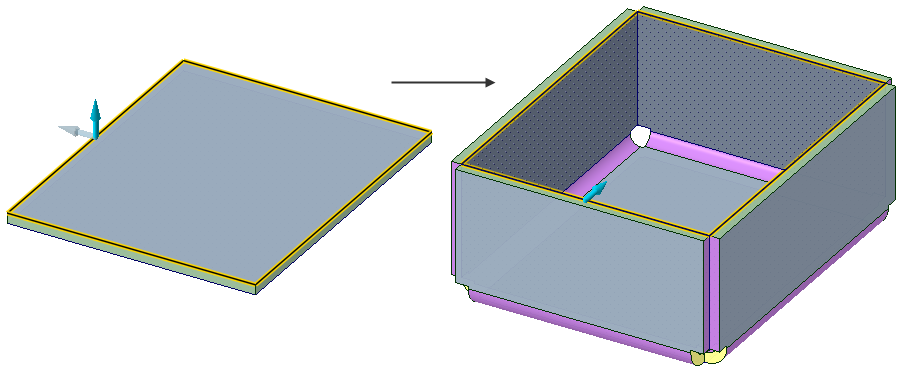
Lorsque vous tirez des parois vers le haut sur une conception, les arêtes latérales de la nouvelle paroi suivent les angles des parois voisines. Bien que l'angle soit généralement de 90°, vous pouvez sélectionner l'angle de votre choix. Si les parois voisines sont des angles obtus, leur angle doit être inférieur à 135° pour que la nouvelle paroi suive le long des parois voisines.
Vous pouvez créer des plis coniques en tirant l'une des arêtes d'une jonction pliée.
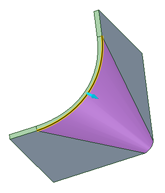
Lorsque vous tirez des arêtes latérales et les jonctions de pliage voisines, vous avez la possibilité d'aligner le rayon de l'arrondi résultant sur le rayon de la jonction. Maintenez la touche Maj enfoncée tout en tirant afin d'opérer un alignement sur le rayon de pliage intérieur ou extérieur, selon le cas.
Les touches de raccourci fonctionnent pour l'ensemble des outils des deux onglets. Par exemple, vous pouvez appuyer sur P pour activer l'outil Tirer à partir de l'onglet Conception ou Tôle.
Pour tirer les pièces en tôle
-
Cliquez sur
 l'outil Tirer dans le groupe Edition de l'onglet Tôle.
l'outil Tirer dans le groupe Edition de l'onglet Tôle. -
Le cas échéant, modifiez les paramètres des outils Jonction et Grugeage dans le groupe Modifier.
Les paramètres de ces outils sont utilisés lorsque vous tirez. Par exemple, si l'outil Jonction est défini sur Saillant, une arête saillante est créée lorsque vous tirez. Les icônes des outils changent pour représenter les paramètres actuels que vous pouvez consulter d'un coup d'il.
-
(Facultatif) Modifiez le comportement du pliage dans le volet Options :
Les options de pliage contrôlent l'emplacement où les rayons de pliage sont créés par rapport aux parois adjacentes.
-
 Utiliser l'emplacement de l'arête : lorsque vous tirez une arête en tôle, l'emplacement du rayon de pliage dépend de l'arête sélectionnée et de la direction du tirage.
Utiliser l'emplacement de l'arête : lorsque vous tirez une arête en tôle, l'emplacement du rayon de pliage dépend de l'arête sélectionnée et de la direction du tirage.
Lorsque vous tirez dans la direction opposée à l'autre arête (1), l'arête sélectionnée se transforme en angle intérieur.
Lorsque vous tirez en direction de l'autre arête (2), l'arête sélectionnée se transforme en angle extérieur. -
 Intérieur : la longueur de la surface intérieure de la paroi est conservée (voir 1 dans l'illustration ci-dessus).
Intérieur : la longueur de la surface intérieure de la paroi est conservée (voir 1 dans l'illustration ci-dessus). -
 Extérieur : la longueur de la surface extérieure de la paroi est conservée (voir 2 dans l'illustration ci-dessus).
Extérieur : la longueur de la surface extérieure de la paroi est conservée (voir 2 dans l'illustration ci-dessus). -
 Décalage: espace autorisé pour le pli lors du tirage.
Décalage: espace autorisé pour le pli lors du tirage. -
Angle de pliage : l'angle entre les deux parois.
-
Rayon de pliage : le rayon intérieur du pli.
-
-
Sélectionnez l'un des éléments suivants :
-
Une arête pour créer une paroi avec l'épaisseur de tôle par défaut.
-
Une face avec épaisseur pour étendre une paroi existante.
-
Une face de paroi pour décaler (ou déplacer) la paroi dans la direction de la flèche Tirer.
-
Une arête avec épaisseur pour arrondir ou chanfreiner l'arête. Vous ne pouvez pas créer de pli embouti sur une arête sans épaisseur.
-
-
(Facultatif) Cliquez sur le guide d'outil Direction de tirage ou maintenez la touche Alt enfoncée tout en sélectionnant un élément de référence pour définir la direction du tirage.
-
(Facultatif) Cliquez sur le guide d'outil Jusqu'à ou appuyez sur U et sélectionnez une face, une arête ou un point vers lequel tirer.
-
Cliquez sur une flèche Tirer jaune et faites glisser dans la direction de la flèche.

Le fait de tirer une paroi avec une paroi adjacente crée un angle correspondant à l'extrémité de la nouvelle paroi.
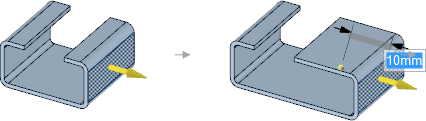
Le fait de tirer l'un des côtés d'une paroi déplace celle-ci et modifie les parois adjacentes.

Déplacer des parois à l'aide du guide d'outil Jusqu'à.
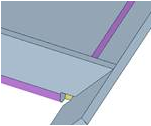
Tirer une paroi jusqu'à une paroi angulaire. La paroi fusionne aux parois à partir desquelles elle s'étend. Le prolongement et la paroi angulaire ne fusionnent pas : un petit espace est conservé.
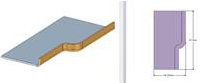
Créer des parois en tôle balayées en sélectionnant une chaîne d'arêtes tangentes et en les tirant de manière perpendiculaire à la chaîne (à gauche). Les parois en tôle balayées peuvent être dépliées (à droite).
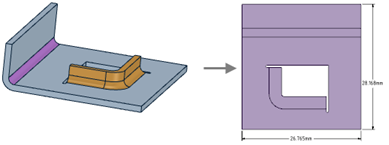
Tirer l'arête d'un contour interne pour créer une forme de patte. Des grugeages d'arête sont créés automatiquement et peuvent être dépliés. (Les grugeages ne sont pas mis en surbrillance dans la figure car ils n'ont pas encore été classifiés en tant que grugeages d'arête.)
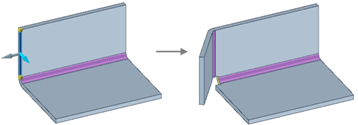
Tirer une paroi en tôle angulaire. La paroi voisine est modifiée de sorte qu'elle ne conserve pas la jonction.>
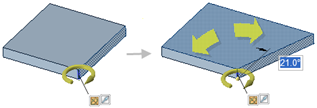
Utiliser le guide d'outil Révolution pour créer une face de sommet angulaire.
 Pour tirer une paroi partielle
Pour tirer une paroi partielle
-
Cliquez sur l'outil Tirer.
-
Le cas échéant, modifiez les paramètres de l'outil Grugeage dans le groupe Créer.
-
Sélectionnez une arête sur la paroi.
-
Faites glisser l'une des sphères jaunes, ou les deux, jusqu'à atteindre la largeur souhaitée.
Tapez un nombre pour dimensionner l'emplacement à partir de l'extrémité de l'arête.
-
Cliquez sur une flèche Tirer jaune et faites glisser dans la direction de la flèche.
-
Des grugeages sont créés le cas échéant. La forme et la taille du grugeage sont déterminées par l'outil Grugeage d'arête et les Options de tôle.

 Pour tirer une paroi entre deux parois parallèles
Pour tirer une paroi entre deux parois parallèles
-
Cliquez sur
 Tirer dans le groupe Créer de l'onglet Tôle.
Tirer dans le groupe Créer de l'onglet Tôle. -
Sélectionnez une arête sur la première paroi.
-
Cliquez sur le guide d'outil Jusqu'à ou appuyez sur U.
-
Sélectionnez une arête sur la deuxième paroi.
La poignée de tirage affiche un aperçu de la direction du tirage lorsque vous déplacez la souris sur une arête.
Des plis sont automatiquement ajoutés si besoin.
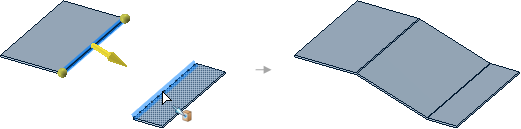
 Pour contrôler l'angle de pliage d'un tirage
Pour contrôler l'angle de pliage d'un tirage
Avant le tirage, entrez une valeur dans l'option Angle de pliage.
L'angle est mesuré à partir de l'état de mise à plat de la feuille. L'image suivante affiche deux pliages : l'un à 10° (à gauche) et l'autre à 170° (à droite)
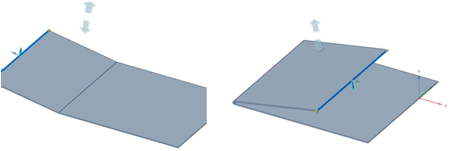
 Pour créer un arrondi ou un chanfrein
Pour créer un arrondi ou un chanfrein
- Cliquez sur l'outil Tirer.
- Sélectionnez une ou plusieurs arêtes avec épaisseur.
- Cliquez sur Arrondi ou Chanfrein dans le volet d'options de l'outil Tirer.
Vous pouvez également sélectionner Arrondi ou Chanfrein dans la mini barre d'outils.
- Cliquez sur une flèche Tirer jaune et faites glisser dans la direction de la flèche.
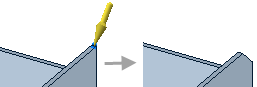
 Pour créer un soyage ou une jonction S
Pour créer un soyage ou une jonction S
-
Cliquez sur
 l'outil Tirer dans le groupe Créer de l'onglet Tôle.
l'outil Tirer dans le groupe Créer de l'onglet Tôle. -
Sélectionnez l'arête d'une paroi en tôle.
- Sélectionnez une option depliage dans le volet Options de tôle.
- Tirez le long de la direction de la paroi.
La paroi se brise d'une épaisseur vers le haut et continue dans la même direction (voir ci-dessous). Les faces pliées deviennent des soyages.
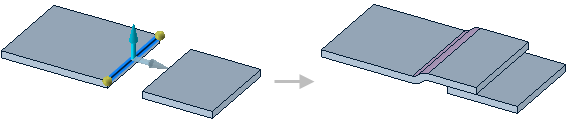
Guides d'outil
Les guides d'outil suivants sont disponibles pour cet outil :
|
|
Le guide d'outil Sélectionner est activé par défaut. Il vous permet de sélectionner un objet à tirer. |
|
|
Le guide d'outil Révolution vous permet d'effectuer une révolution plutôt que de tirer dans une direction. |
|
|
Le guide d'outil Direction de tirage vous permet de définir la direction du tirage. |
|
|
Le guide d'outil Jusqu'à tire l'objet en direction d'un autre objet. Lorsque vous utilisez le guide d'outil Jusqu'à pour repositionner une face, un formage ou un raidisseur sur une pièce, telle qu'une arête ou une face, sélectionnez une direction avec une poignée d'outil Déplacer et cliquez ensuite sur l'outil Jusqu'à pour effectuer le déplacement. Vous pouvez également utiliser ce guide d'outil avec un modèle en tôle dans le mode aplati. |
Options de tôle
Les options suivantes sont disponibles pour cet outil :
-
 Utiliser l'emplacement de l'arête : lorsque vous tirez une arête en tôle, l'emplacement du rayon de pliage dépend de l'arête sélectionnée et de la direction du tirage.
Utiliser l'emplacement de l'arête : lorsque vous tirez une arête en tôle, l'emplacement du rayon de pliage dépend de l'arête sélectionnée et de la direction du tirage.Lorsque vous tirez dans la direction opposée à l'autre arête, l'arête sélectionnée se transforme en angle intérieur.
Lorsque vous tirez en direction de l'autre arête, l'arête sélectionnée se transforme en angle extérieur. -
 Intérieur : la longueur de la surface intérieure de la paroi est conservée (voir 1 dans l'illustration ci-dessus).
Intérieur : la longueur de la surface intérieure de la paroi est conservée (voir 1 dans l'illustration ci-dessus). -
 Extérieur : la longueur de la surface extérieure de la paroi est conservée (voir 2 dans l'illustration ci-dessus).
Extérieur : la longueur de la surface extérieure de la paroi est conservée (voir 2 dans l'illustration ci-dessus). -
 Décalage : espace nécessaire pour décaler la feuille, afin de laisser de l'espace pour le tirage.
Décalage : espace nécessaire pour décaler la feuille, afin de laisser de l'espace pour le tirage. -
 Coter depuis l'arête sélectionnée : utilise l'arête sélectionnée pour calculer automatiquement la référence de la cote en fonction de la direction de tirage suivante.
Coter depuis l'arête sélectionnée : utilise l'arête sélectionnée pour calculer automatiquement la référence de la cote en fonction de la direction de tirage suivante. -
 Coter depuis l'arête interne : utilise l'arête interne en tant que référence de la cote, quelle que soit la direction de tirage.
Coter depuis l'arête interne : utilise l'arête interne en tant que référence de la cote, quelle que soit la direction de tirage. -
 Coter depuis l'arête externe : utilise l'arête externe en tant que référence de la cote, quelle que soit la direction de tirage.
Coter depuis l'arête externe : utilise l'arête externe en tant que référence de la cote, quelle que soit la direction de tirage. -
Angle de pliage : angle entre les deux parois.
-
Rayon de pliage : rayon interne du pli.
Options de tirage
-
Ajouter : ajoute uniquement de la matière lorsque vous tirez. Si vous tirez dans une direction soustractive, il ne se produit aucune modification. Vous pouvez associer cette option à d'autres options de tirage.
-
Enlever : supprime uniquement de la matière lorsque vous tirez. Si vous tirez dans une direction additive, il ne se produit aucune modification. Vous pouvez associer cette option à d'autres options de tirage.
-
Aucune fusion : Tire sans fusionner vers d'autres objets même lorsque l'objet tiré recoupe un objet existant.
-
Arrondi : crée un coin rayonné (congé) sur une arête avec épaisseur lorsque vous tirez.
-
Chanfrein : crée un chanfrein sur une arête avec épaisseur lorsque vous tirez.







 Effondrement total
Effondrement total